银川科技学院的主页


一、下载注册及登录
1.下载安装
扫描下方二维码即可下载安装,或到小艺帮官方网站扫描二维码下载,考生不要通过其他渠道下载。网址:https://www.xiaoyibang.com/
本次考试要求全部使用双机位录制,请考生准备两台手机,安装小艺帮 APP的手机为主机,安装小艺帮助手 APP 的手机为辅机。(”小艺帮助手”相关操作说明详见下文6.双机位考试“小艺帮助手app为辅机位”介绍)。
安装时,请授权允许小艺帮使用您的摄像头、麦克风、扬声器、存储空间、网络等权限,以保证可以正常考试。
小艺帮仅提供手机IOS和安卓版本,不支持iPad和各种安卓平板,敬请谅解!
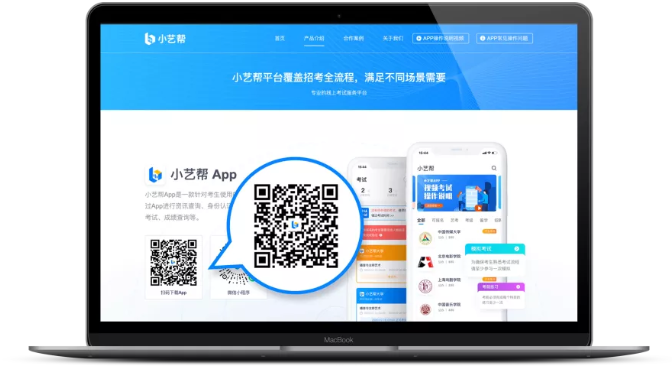
2.注册
打开app点击【注册】,输入手机号,点击发送验证码后填写,设置密码并牢记,点击注册。
3.登录
进入登录页,使用手机号/身份证号/邮箱和密码即可登录,身份证号登录必须是后续完成考生身份认证方可使用,身份证号必须为考生本人身份证号。
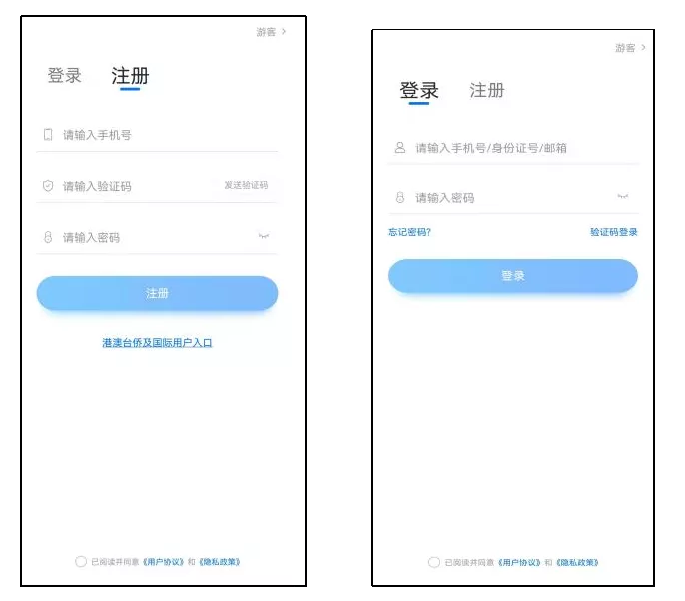
二、身份认证及填写考生信息
首次登录,需要认证考生的报考信息,才可以确认考试。注意屏幕下方小蓝条,认证免费,认证后不可更改信息。
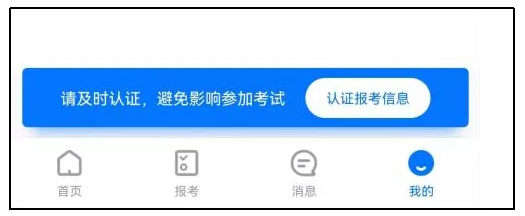
1.身份认证及填写考生信息
身份认证:
请认证考生身份证照片,按提示上传身份证人像面和国徽面,点击下一步,也可点击右上方手动上传身份证信息,填写身份证上的信息进行识别。
如遇到身份证已被验证,可点击“去申诉”,请耐心等待人工审核结果
请尽早完成身份认证以免影响考试。
2.填写考生信息:
(1)提前准备一张免冠证件照电子版。
(2)选择身份高考生,按照指引填写学籍信息,即可完成认证,请务必根据实际情况填写准确。
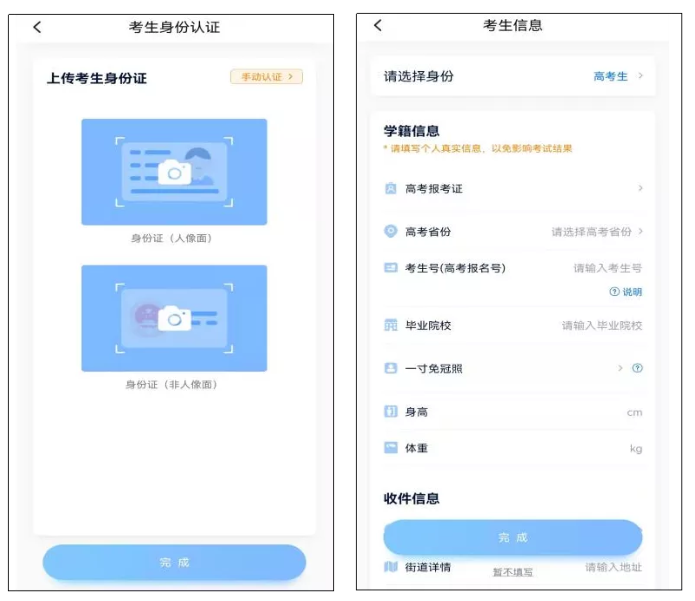
三、考试确认
认证通过后,【报考】页面会出现您有待确认的考试,请点进去确认考试。
如果没有找到需要确认的考试记录(提示姓名、身份证号、报考地区不匹配,或与您之前报考的专业不一致),请联系学校核对导入名单是否正确,如学校确认无误,请学生联系小艺帮客服处理。
1. 点击屏幕下方【报考】,点击上方“确认考试”,进入确认报考页面确认考试,
2. 系统会自动显示该证件号下,已经报名的专业,未在规定时间内确认考试,时间结束则无法再确认考试。
3. 确认成功后,在【在线考试】列表页会自动生成一条考试记录,请返回到【在线考试】列表页查看具体的报考详情和考试要求。
4. 广播电视编导、摄影专业需预约考试。在考试页面的屏幕下方会显示预约考试的开放时间,请在开放时间内点击进入选择一个考试场次进行预约,错过预约时间则无法进行考试。预约成功后请在规定的时间内完成考试。考试时间只能预约一次,预约后不可修改。
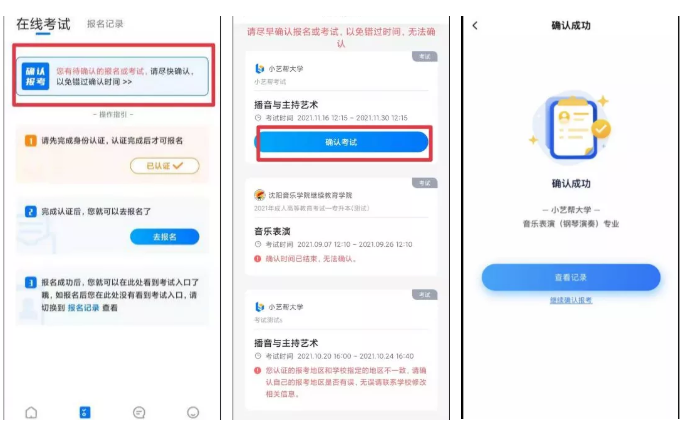
四、考前准备
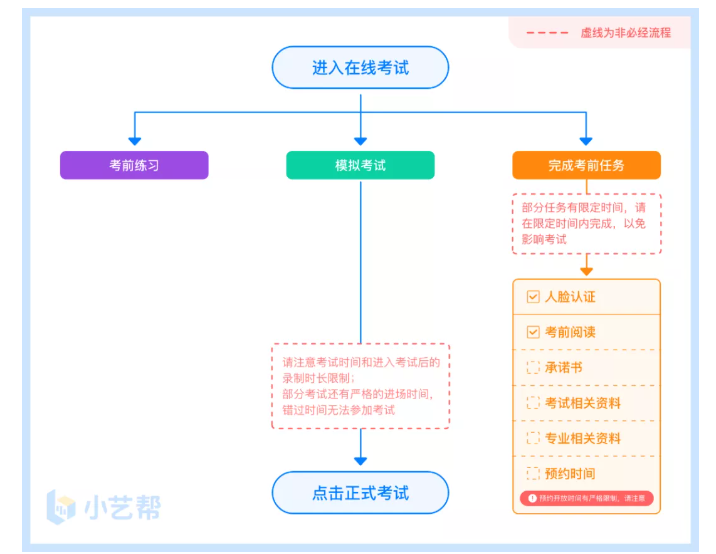
1.人脸验证
首次视频考试前需要进行人脸验证,注意【报考】页面屏幕上方红色条,点击开始验证,按提示进行人脸验证,验证完成后方可参加考试;根据语音提示进行人脸识别,不要化浓妆、戴美瞳等,验证时调整好光线,不要出现高曝光的情况,保证人脸清晰,避免人脸识别失败。
若多次人脸验证失败可以申请“人工审核”,请耐心等待人工审核结果。

2.考前任务
在【报考】页面【在线考试】列表中点击对应考试进入,考前需完成屏幕上方考前任务,部分考前任务有时间限制,请在规定时间内完成,以免影响正式考试。
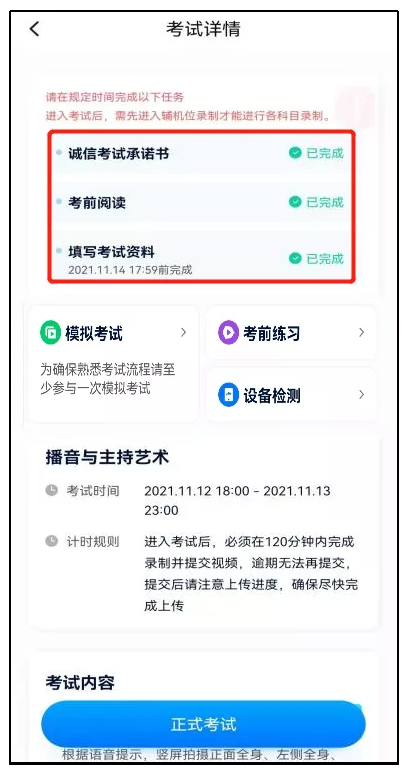
3.考前练习
参加正式考试前务必要参加考前练习,以提前熟悉操作流程和考试流程。在考试详情页点击考前练习,允许访问麦克风及摄像头,请仔细阅读考试相关要求,根据要求进行练习录制,考前练习不限时间不限次数,也不需要提交录制视频。部分考试科目可提前结束录制,部分科目需要等待系统自动结束录制。
4.模拟考试
参加正式考试前务必要充分参加模拟考试,模拟考试时也需要进行人脸验证,根据语音提示进行人脸识别,不要化浓妆、戴美瞳等,验证时调整好光线,不要出现高曝光的情况,保证人脸清晰,避免人脸识别失败。
模拟考试除题目外,其他与正式考试流程一致,有严格的考试时间限制,请在规定的时间内完成模拟考试,模拟考试视频也可提交,但是模拟考试视频不作为评分依据,考生必须至少完成一次模拟考以熟悉考试流程。
面试类专业考试录制完毕后可回看视频及再次录制。
笔试类专业考试录制完毕后不能回看视频及再次录制。
我校模拟考试时间为:2022年2月19日—2月21日
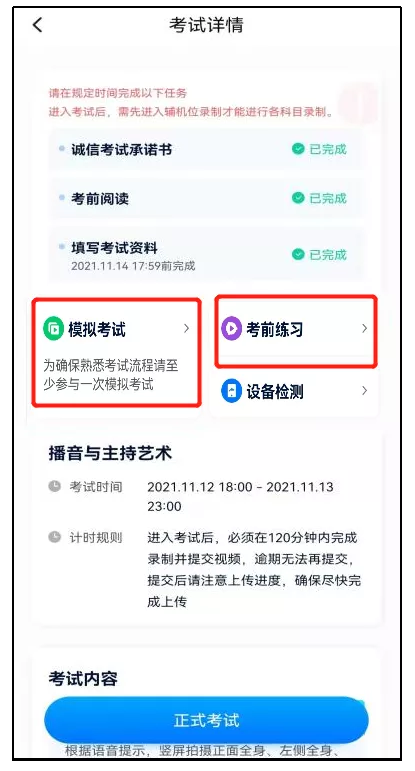
五、正式考试及视频、图片提交
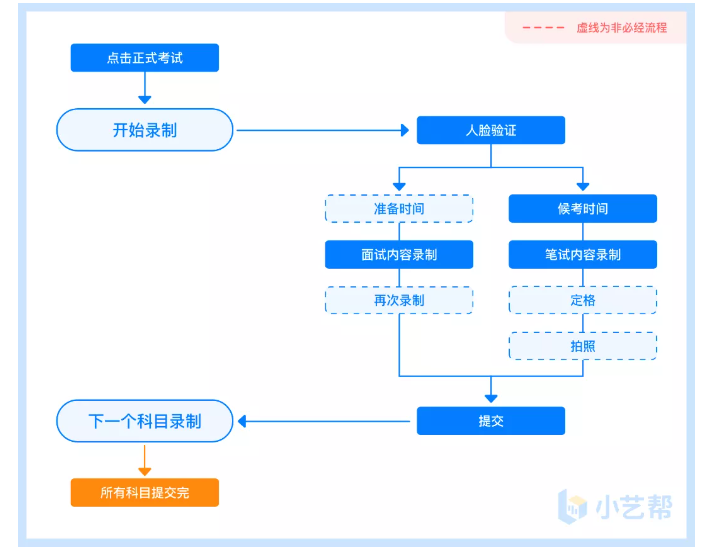
1.面试专业介绍
★适用专业:播音与主持艺术、表演
请按学校要求,提前架设好主机(小艺帮app)和辅机(小艺帮助手app)(摆放方法参照下方双机位摆放示意图),进入正式考试后,辅机先扫描主机位二维码,开启辅机位录制,详情见6.双机位考试(小艺帮助手app为辅机位)。面试科目有3次录制机会,录制按钮上会显示录制次数。每个科目只能提交1个视频,无须使用全部的录制机会。科目录制完毕后,可查看视频,并选择最合适的1个视频在考试时间截止前提交上传,作为考试视频。
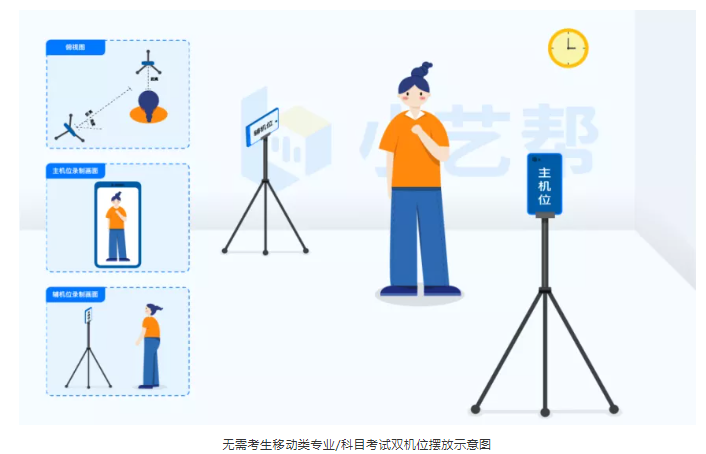
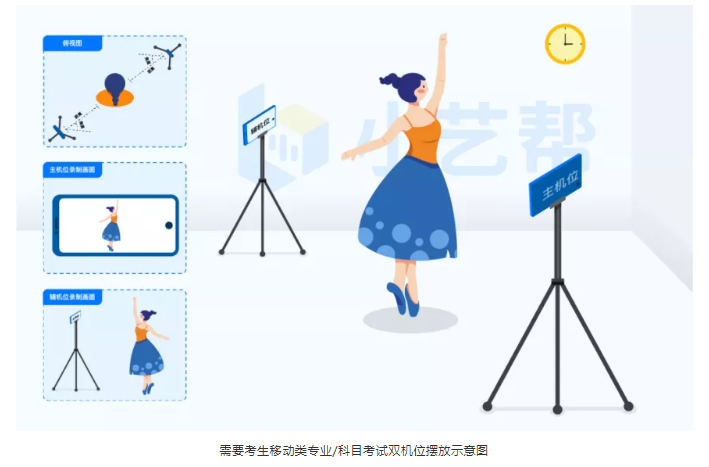
2.面试专业视频录制及注意事项
考生须在规定考试时间点击【正式考试】,请仔细阅读“考试内容”、“拍摄要求”、“拍摄时间”、“注意事项”等内容,然后进行以下操作。
每个专业的正式考试视频录制并提交完成均有规定的时间,无论中途是否退出,计时不会停止,页面上将会出现倒计时,倒计时为“0”时还未提交考试视频则视为自动放弃考试资格。
(1)开启辅机位
进入正式考试后打开主机位(小艺帮APP)屏幕下方小艺帮助手二维码,使用辅机位(小艺帮助手APP)扫描主机位上的二维码,开启辅机位录制,辅机位科目开启录制后,主机位对应科目方可开始录制。
辅机位(小艺帮助手APP)具体操作见以下6.双机位考试(小艺帮助手app为辅机位)
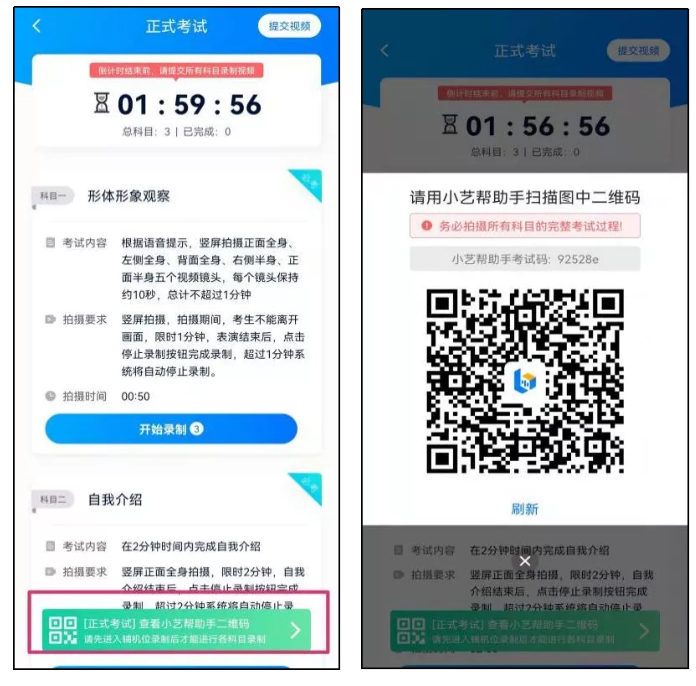
(2)人脸认证
开始具体科目考试,首先按科目要求或表演需要,根据系统引导,选择横屏或者竖屏拍摄,选择前置或者后置摄像头。
点击“开始录制”后,根据语音提示进行人脸识别,注意不要化浓妆、戴美瞳等,验证时调整好光线,不要出现高曝光的情况,保证人脸清晰,避免人脸识别失败,连续3次人脸验证失败,会跳转到考试页面,需重走人脸验证流程,点击屏幕上方的红条“您未通过人脸验证,请申请人工审核”操作。
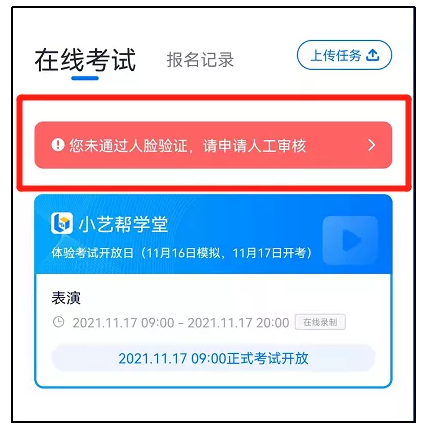
(3)视频录制
人脸识别通过后,请站到合适位置,请注意:考生不能离开拍摄范围。待提示音结束后,进行该科目的考试。
每个专业的考试科目有3次录制机会(开始录制按钮上有剩余次数显示,如下图所示),考生只要有合适的视频即可提交,无须使用全部的录制机会。
每个科目,根据考试内容的不同,考试形式会有差别,考生请务必多参加考前练习以及模拟考以熟悉具体流程。
考试的页面上方为计时考试,如下图所示,请根据系统提示完成录制并提交视频。
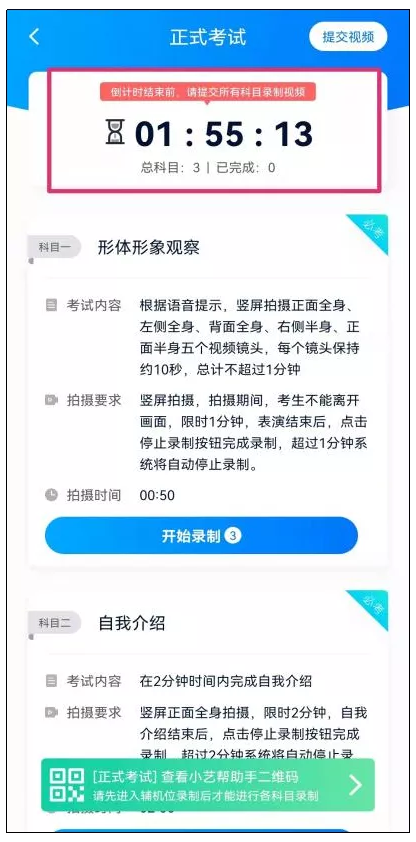
(4)提交视频
不要错过提交时间,错过提交时间无法再次上传。
【一经上传,不得更改!】
面试专业录制完毕后,可查看视频,选择最合适的1个视频,提交上传为考试视频。
视频上传时可同时进行其他科目考试,不用停留在上传页面,后台会自动上传视频。请关注视频上传进度,确保所有视频都上传完成。
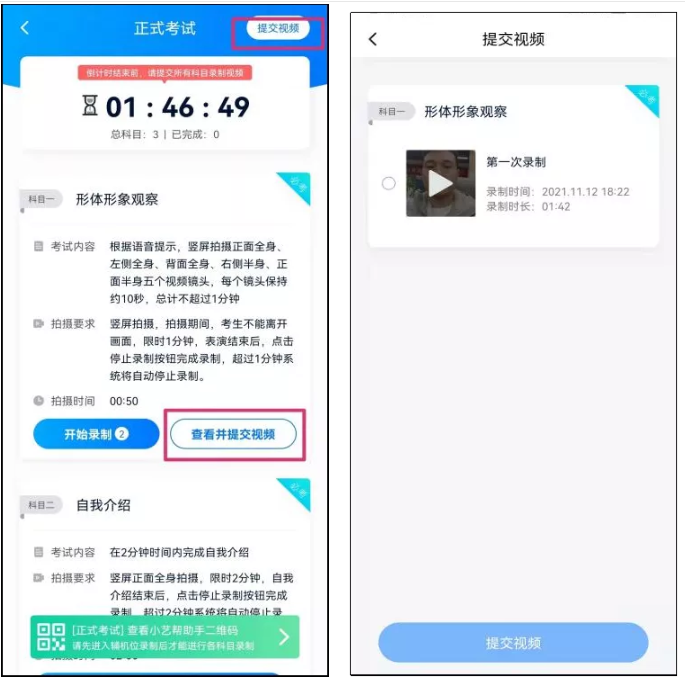
提交后,可以在“查看提交状态”里看到视频上传进度。提交成功或考试时间结束后,考试状态显示已结束。
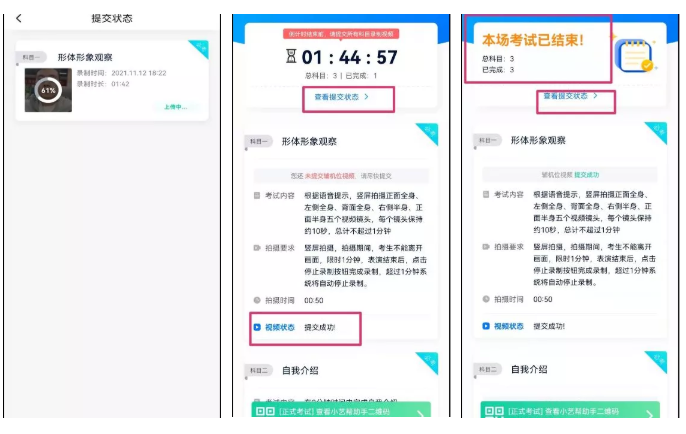
特别注意:
(1)全部视频上传成功前,一定不要使用手机管家清理手机内存、垃圾数据,考试时间结束后48小时内一定不要卸载 APP。
(2)考试视频全部提交后,请考生务必确认上传状态,不要退出小艺帮 APP。如果视频上传失败,我们会提醒您【重新上传】,请留意视频上传页或【报考】列表页底部,点击【重新上传】即可。您可以切换Wi-Fi和4G网络进行尝试。
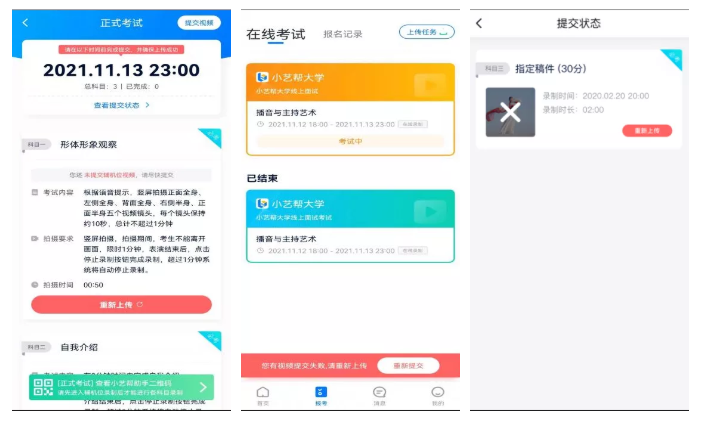
3.笔试专业介绍
★适用专业:广播电视编导、摄影
考生须在考前按学校要求,准备好答题纸、笔和考试环境,笔试科目只有一次录制机会。请按学校要求,提前架设好主机(小艺帮app)和辅机(小艺帮助手app)(摆放方法参照下方双机位摆放示意图),进入正式考试后,辅机先扫描主机位二维码,先开启辅机位科目录制再开启主机位对应科目录制,详情见6.双机位考试(小艺帮助手app为辅机位)。考生有一定数量的候考时间,请调整好手机放置位置,能拍到答题纸和考生。考试时间结束,请按语音指示在规定时间内面向主机位镜头展示答卷。展示结束后,请使用主机位,在规定时间内将答题纸拍照和提交。
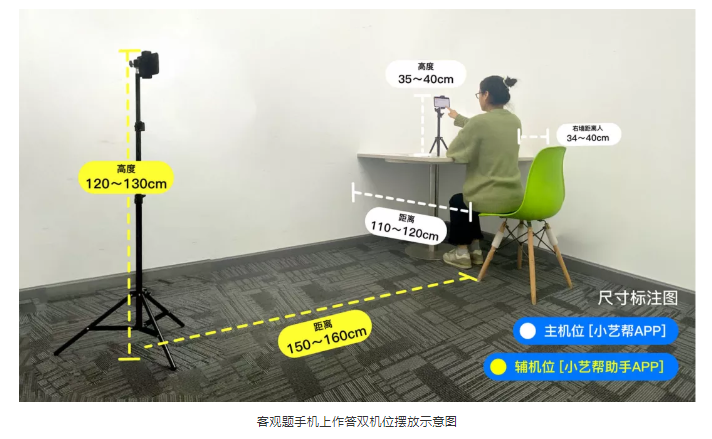
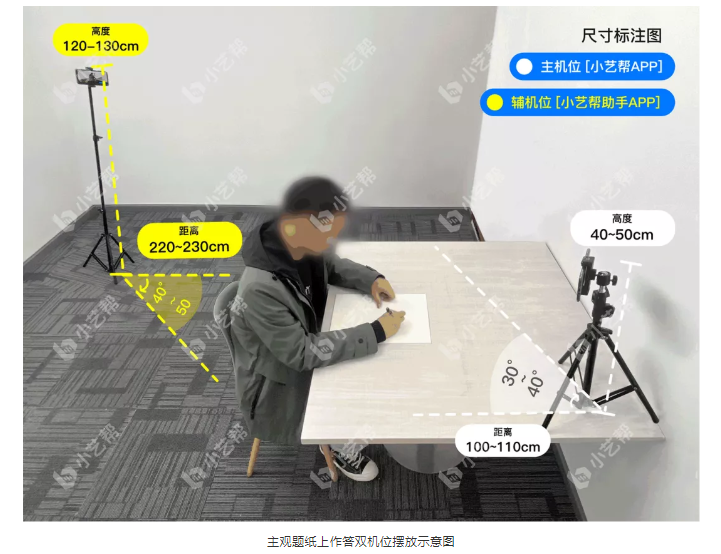
4.视频录制及注意事项
考生须在预约的考试时间参加正式考试并完成考试视频提交。
点击【正式考试】,请仔细阅读“考试内容”、“拍摄要求”、“拍摄时间”、“注意事项”等内容,然后进行以下操作。
(1)开启辅机位
进入正式考试后打开主机位(小艺帮APP)屏幕下方小艺帮助手二维码,使用辅机位(小艺帮助手APP)扫描主机位上的二维码,先开启辅机位科目录制再开启主机位对应科目录制。
辅机位(小艺帮助手APP)具体操作见以下6.双机位考试(小艺帮助手app为辅机位)
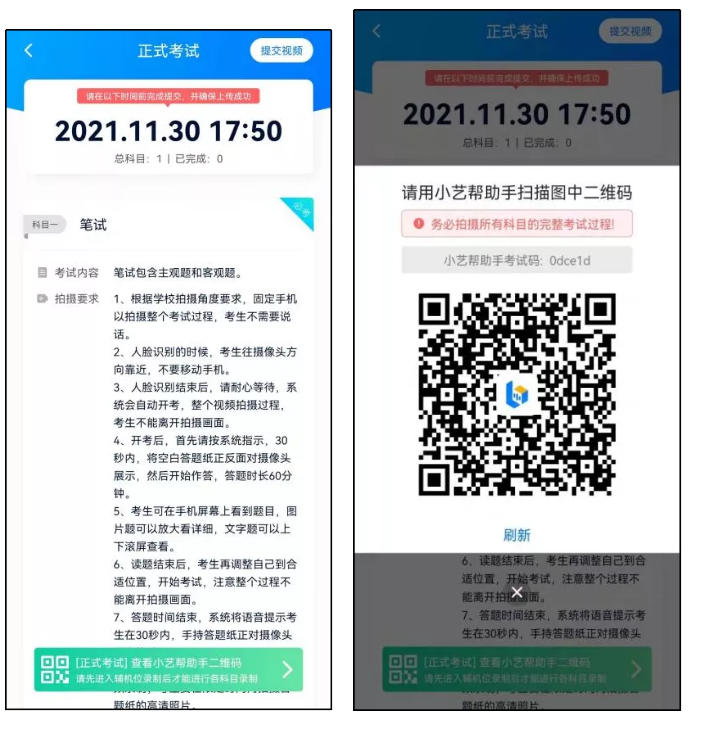
(2)人脸认证
点击“开始录制”后,根据语音提示进行人脸识别,注意不要化浓妆、戴美瞳等,验证时调整好光线,不要出现高曝光的情况,保证人脸清晰,避免人脸识别失败,连续3次人脸验证失败,会跳转到报考页面,需重走人脸验证流程,点击屏幕上方的红条“您未通过人脸验证,请申请人工审核”操作。
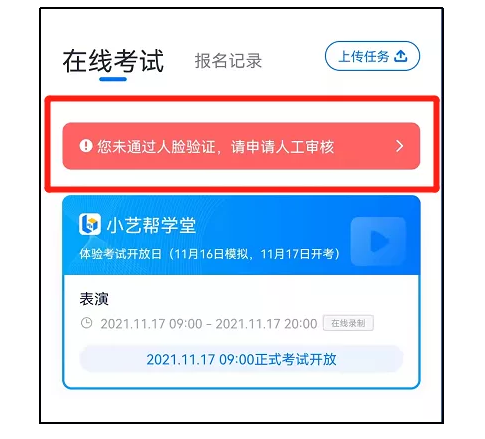
(3)候考时间
人脸识别通过后,需要调整人和手机(主辅机位)的位置,考生不准离开拍摄范围。
考试开始前10分钟可进入候考室候考,请尽早进入考试,进入考试后会有候考时间,候考时会首先进行人脸识别,人脸识别通过后,请在剩余候考时间阅读考前准备,准备相关事宜。可以点击“收起”,查看考生在画面中的位置。候考时间结束,自动进入考试。
候考时间内会自动下载考试相关配置资源,请确保网络环境优良,一定不能退出。候考时间结束后,不在候考页面的考生将无法再进入正式考试。注意屏幕左上方的“候考倒计时”。
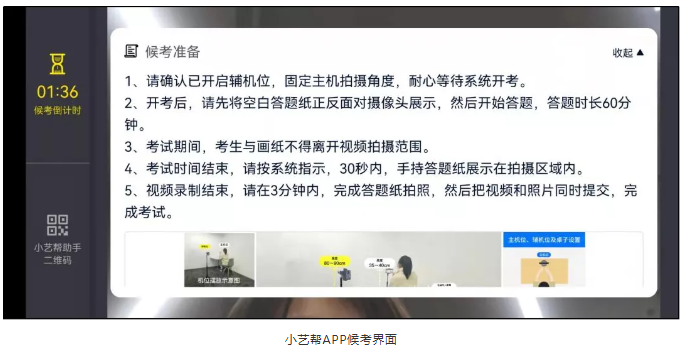
(4)展示空白答卷
候考结束后,请先按系统指示,将答题纸正反面展示在答题纸正反面展示区域内。
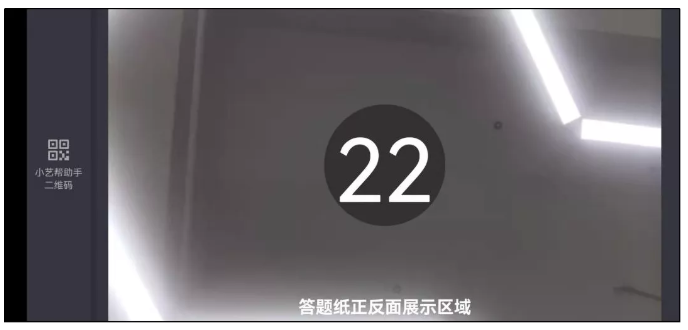
(5)考试期间
展示空白答卷结束后,开始正式考试。考试期间考生不得离开画面,不得发出任何声音。考试题目会显示在屏幕上(点击图片可全屏显示考题),每道题目的答题时间将显示在手机屏幕上方。笔试专业仅有一次录制机会,请考生注意把握作答时间。
客观题直接在主机屏幕上选择答案,主观题需按照学校要求在准备好的答题纸上作答,进入到下一题后无法再回看上一题。
若因不可抗力因素导致考试中断,须于2分钟内返回考试界面继续考试,中断超过2次或指定时长(每次2分钟)导致的考试失败,后果自负。
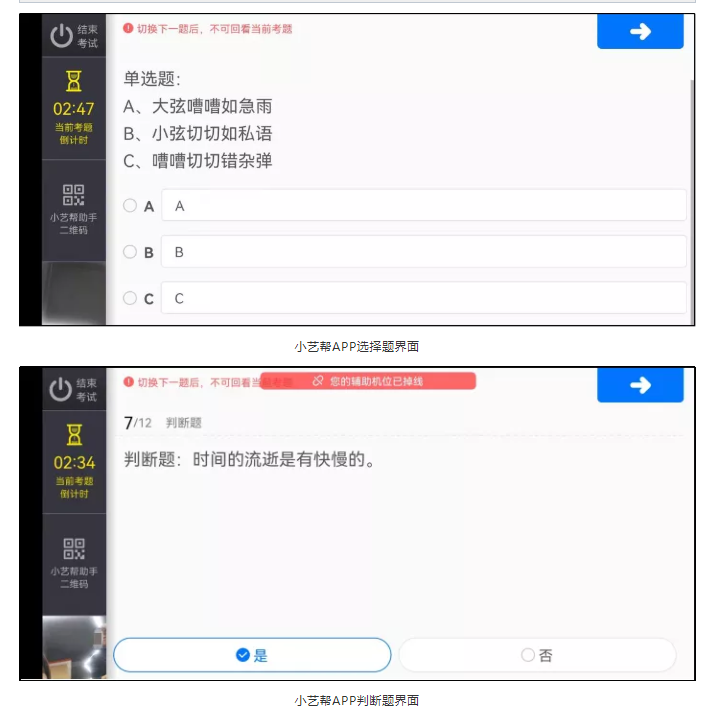
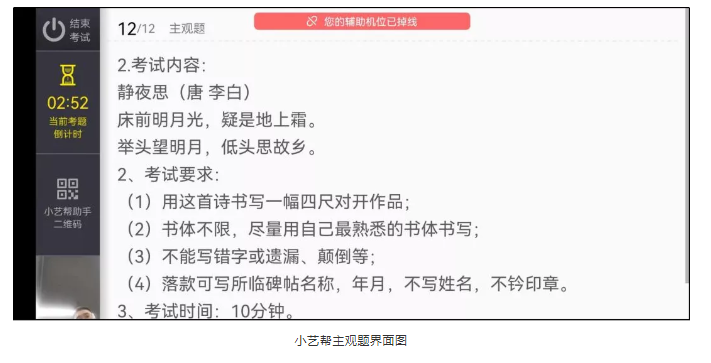
(6)定格
考试结束后,需按照语音指示在规定时间内手持答卷按序依次在镜头前展示。

(7)拍照
展示结束后,在规定时间内按序依次完成所有答题纸的拍照上传。务必保证答题纸照片的清晰可辨、完整无缺。
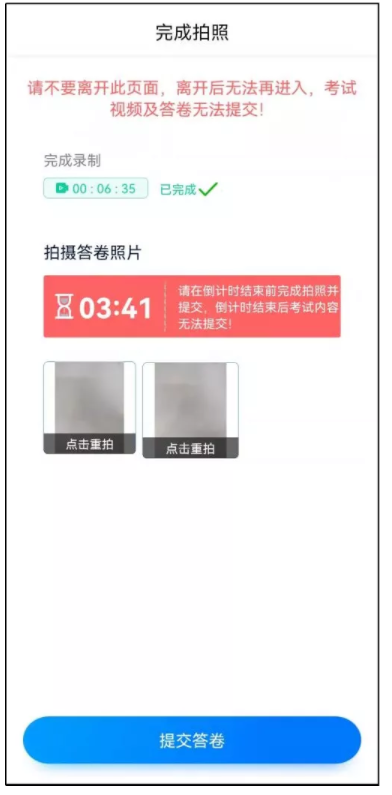
(8)提交视频/图片
不要错过提交时间,错过提交时间无法再次提交上传。【一经上传,不得更改!】
拍照完成后需要在规定时间点击“提交答卷”上传。
视频/图片上传时可同时进行其他科目考试,不用停留在上传页面,后台会自动上传视频/图片。
提交后,可以在“查看提交状态”里看到视频上传进度。提交成功或考试时间结束后,考试状态显示已结束。
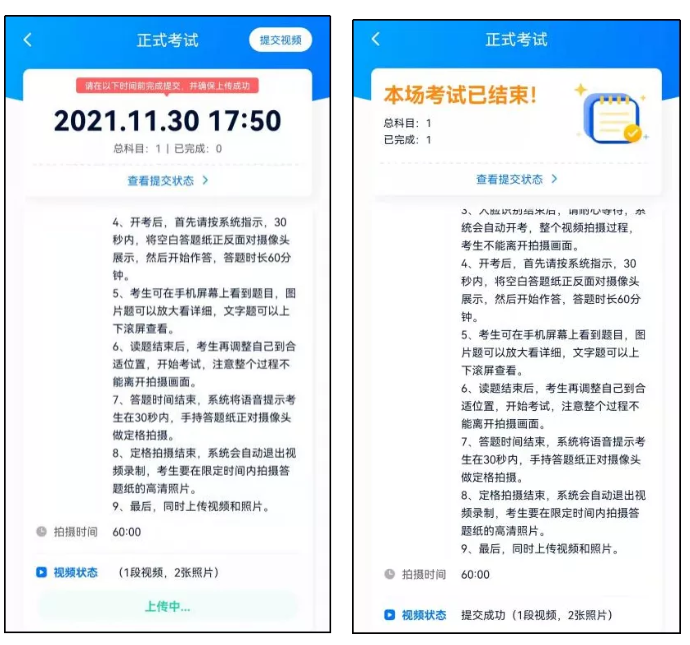
特别注意:
(1)考生务必在考试时间截止前提交该专业所有科目录制的视频/图片,如未在考试时间截止前提交视频/图片,则无法再提交。
(2)全部视频上传成功前,一定不要使用手机管家清理手机内存、垃圾数据,考试时间结束后48小时内一定不要卸载 APP。
(3)考试视频和答题纸图片全部提交后,请考生务必确认上传状态,不要退出小艺帮 APP。如果视频上传失败,我们会提醒您【重新上传】,请留意视频上传页或【报考】列表页底部,点击【重新提交】即可。您可以切换 Wi-Fi 和 4G 网络进行尝试。
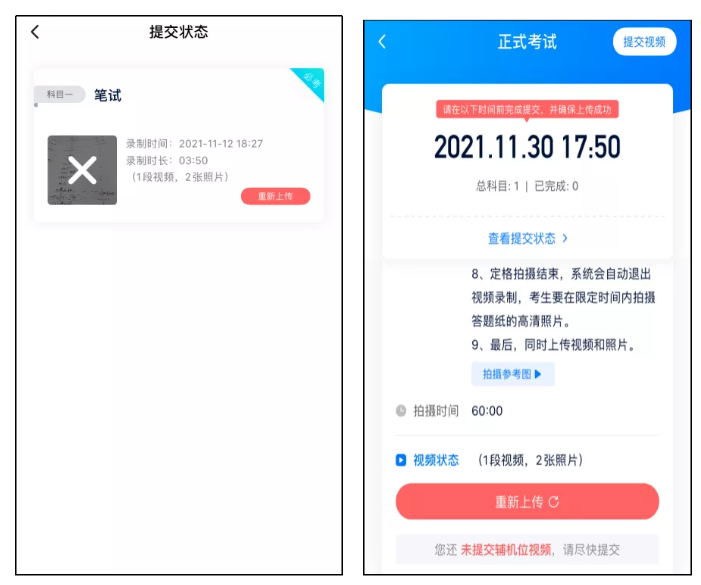
六、双机位考试(小艺帮助手app为辅机位)
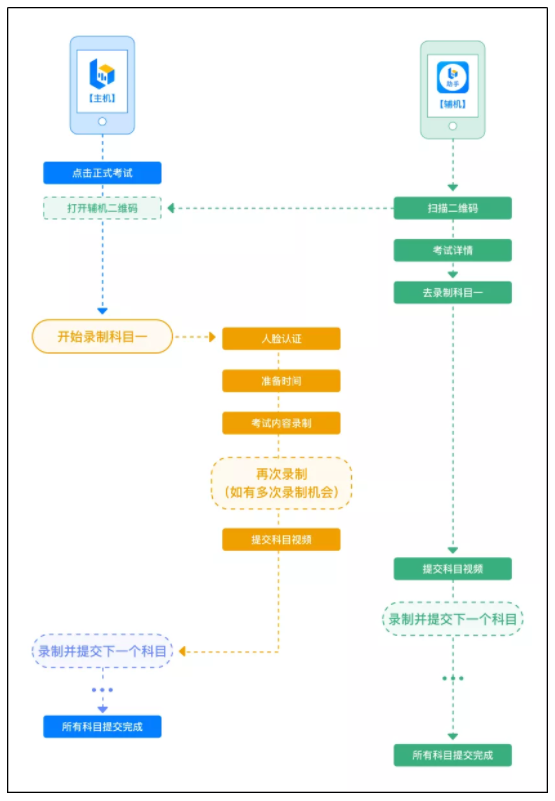
学校所有校考专业均采用双机位同时在线实时录制考试。
以下为考前练习、模拟考试和正式考试双机位考试界面示意图。
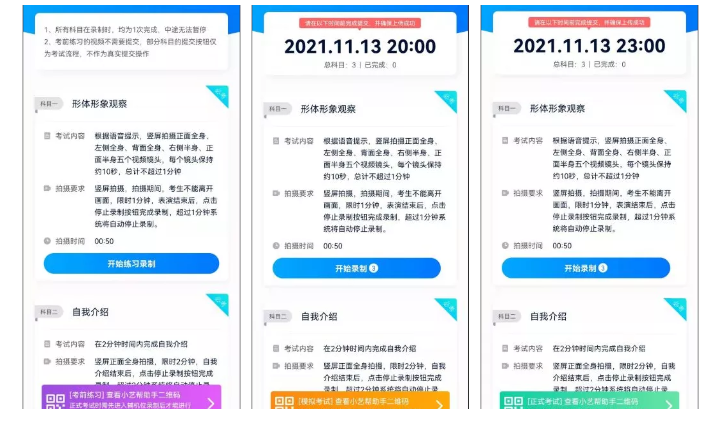
1.下载安装
扫描下方二维码即可下载安装,或到小艺帮官方网站扫描二维码下载,考生不要通过其他渠道下载。网址:https://www.xiaoyibang.com/
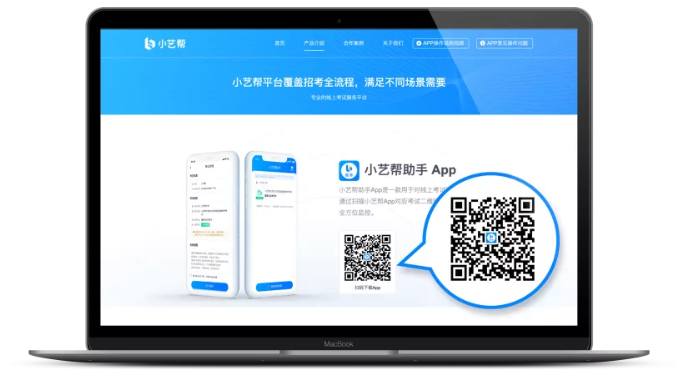
安装时,请授权允许使用您的摄像头、麦克风、扬声器、存储空间、网络等权限,以保证可以正常考试。
小艺帮助手仅提供手机安卓、鸿蒙和IOS版本,不支持各种安卓、鸿蒙平板和iPad,敬请谅解!
注意事项:
请在考试前务必充分进行考前练习和模拟考试,以免在正式考试中因双机位操作、架设等耽误考试;请确保辅助机位至少有10G内存,录制时间越长,需要预留的内存空间越多,以免出现拍摄中内存不足,视频无法保存影响考试。
2.扫码
无论是正式考试还是模拟考试,在主机(小艺帮app)上点击“模拟考试”或“正式考试”,进入考试页面,页面下方会出现小艺帮助手二维码查看入口,点击打开二维码,使用辅机(小艺帮助手app)扫描二维码进入。
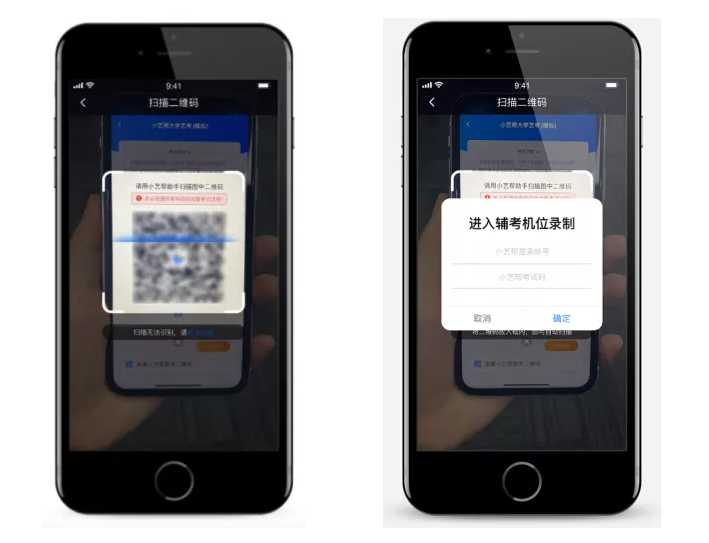
如果扫码失败,请根据提示调整后再扫码尝试,或者根据屏幕提示点击“点击此处”,填写考试码和主机位考试账号。小艺帮助手考试码查找位置见下图红框处所示。
一场考试只有一个二维码,最多只支持3台手机扫码,超过3台无法再扫描。请注意一定不要随便外泄二维码,导致无法进行辅机拍摄。
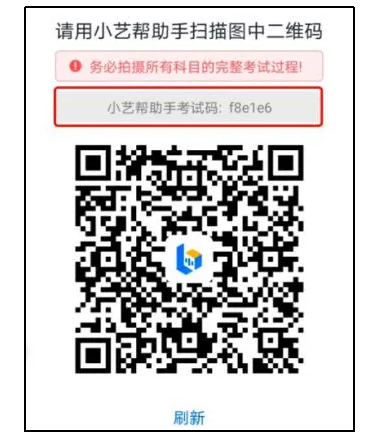
3.确认考试信息
识别二维码后进入确认考试页面,请仔细确认“考生信息”、“考试信息”、“录制提醒”等内容,确认完成后点击与主机对应的考试科目“去录制”。
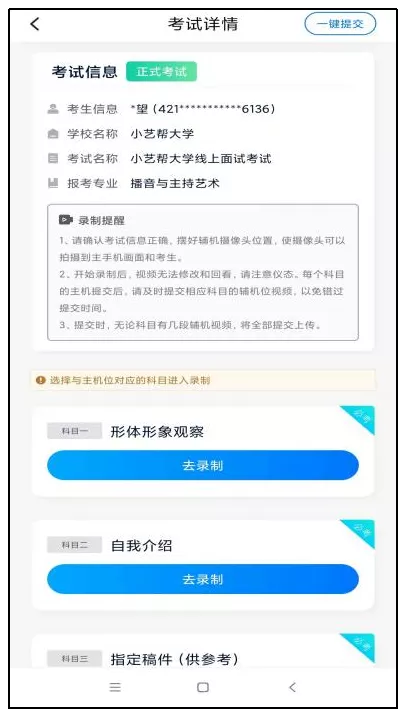
4.考前录像及调整
进入录制界面后,根据自己的需要切换前后置摄像头,按照学校的要求摆放主辅机位,随后点击“开始录制”按钮进行录制,请务必在主机开始考试录制视频前开启辅机录制,以免影响考试时间。
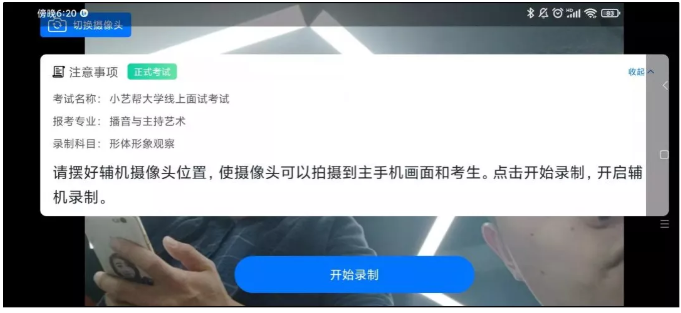
5.正式录制
正式考试时的辅机位录制过程中,会实时显示已录制时长和录制结束时间。完成主机的当前科目考试后,辅机即可点击“完成录制”按钮,进入提交页面,或继续进行其他科目的录制,最后一键提交所有辅机录制视频。
每个科目有对应的辅机位录制入口,开启辅机位科目录制后,再开启对应科目的主机位录制。
一个科目如有多次录制机会,进行完一次录制后,可暂停辅机位录制,回到首页。等进行下一次录制前再进入录制。辅机位会记录每次拍摄的中断次数录制时间。
如在录制过程中不小心触碰完成录制按钮或中断了录制,请尽快回到录制页面,点击考试记录上“继续录制”按钮,即可重新回到录制页面,请确保辅机位扫描的是当前主机位正在录制科目的考试二维码。也可以重新扫描此考试专业的二维码,回到录制页面。
请务必确保主、辅机位录制的是同一场考试,否则后果自负。
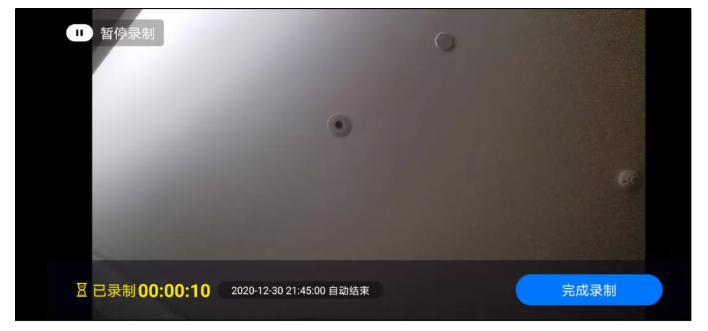
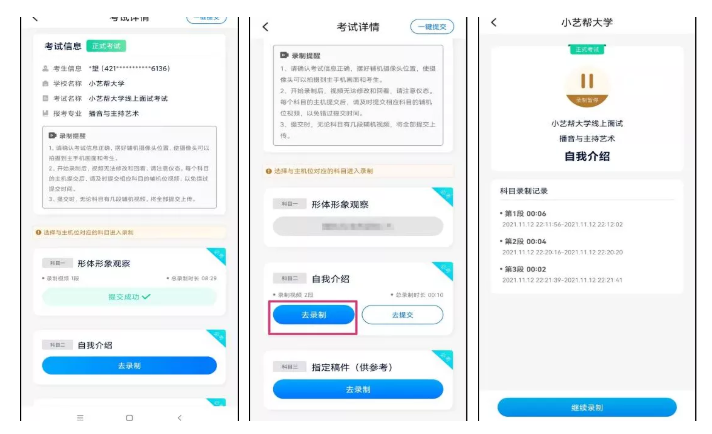
6.提交视频
主机的正式考试视频提交后,请及时提交辅机对应录制科目视频。提交后即可看到上传进度,请务必关注视频上传进度,确保上传成功。
正式考试时,主机科目录制完成并提交完毕后,辅机才可提交对应科目的视频或者最后一键全部提交。录制完的视频无法查看,也不可更改。
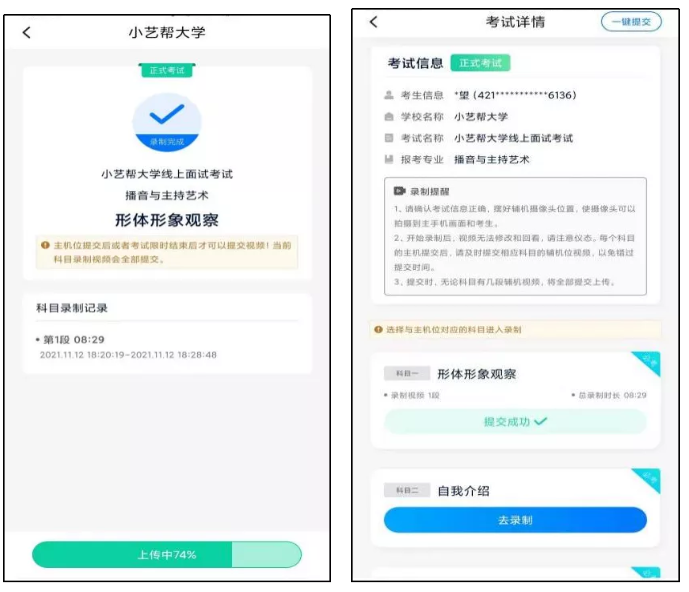
特别注意:
(1) 全部视频上传成功前,一定不要使用手机管家清理手机内存、垃圾数据,考试时间结束后48小时内一定不要卸载 APP。
(2) 双机位考试时,提交主机位科目视频后,辅机位对应科目的视频才可以提交;
(3) 一个科目的考试,从考试开始到结束,辅机位只能使用同一台手机,切勿更换手机。
(4) 考试视频全部提交后,请考生务必确认上传状态,不要退出小艺帮助手APP。如果视频上传失败,我们会提醒您【您有视频未提交成功!】,请点击进去重新提交,您可以切换 Wi-Fi 和 4G 网络进行尝试。
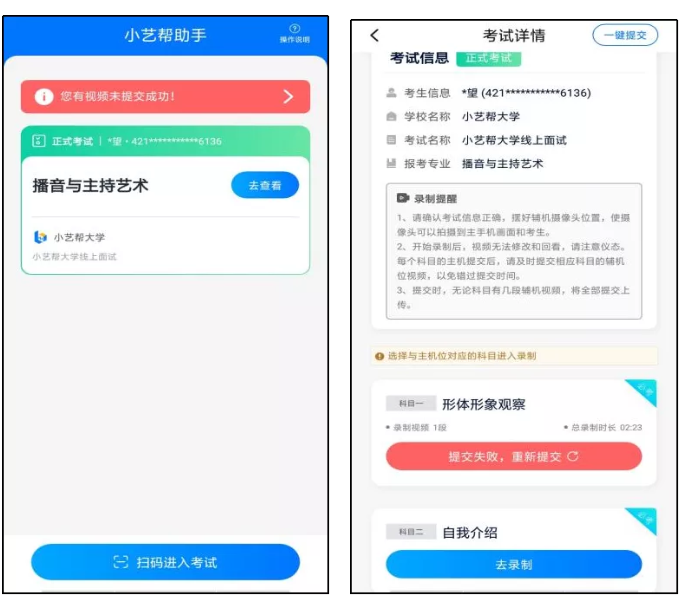
要想考得好,刷题不能少!「开通超级会员」刷艺考真题!
2019 All Rights Reserved 北京橙色空间科技有限公司 版权所有
京ICP备15002365号-1京公网安备11010102002019号